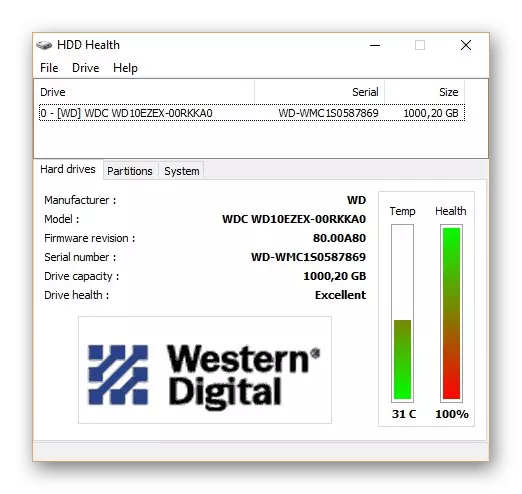Način 1: Re-preuzimate datoteke
U većini slučajeva, nije neuspjeh nastaje zbog nepravilno umetnut podaci - govoreći u jednostavnim, datoteku "tukli" pri preuzimanju ili kopiranje iz nekog drugog izvora. Rješavanje problema u ovoj opciji je očigledan - preuzmite ga ponovo sa interneta ili kopirati iz fleš disk ili drugi eksterni disk.Nemoguće je isključiti situacije u kojima su podaci o resursima u već oštećen oblik - to je jasno dokazuje ponavljanje greške nakon novog opterećenja. Suočen s tim, morate tražiti alternativni izvor datoteke, ako je to moguće.
Način 2: Upotreba softvera trećih strana
U većini Windows OS, tu je ugrađeni rješenje za rad sa ZIP datoteke, koji radi vrlo efikasno. Međutim, ponekad komprimirani fascikle koje se pakuju po nestandardne algoritama, ovaj alat nije u stanju da prepozna i opaža kao što arhiva kao oštećena. Na sreću, postoje mnoge alternativne aplikacije za "Windows", i najnapredniji od njih uzeti u rad čak i elemente s rijetkim kompresije sredstvima. Jedan od takvih rješenja je 7-Zip program - to će se koristiti za otvaranje gotovo bilo koje arhive formata. Naravno, postoje i druge slične rješenja, od kojih je najbolje smatra jednom od naših autora u poseban izbor.
Opširnije: Najbolji arhivera za Windows
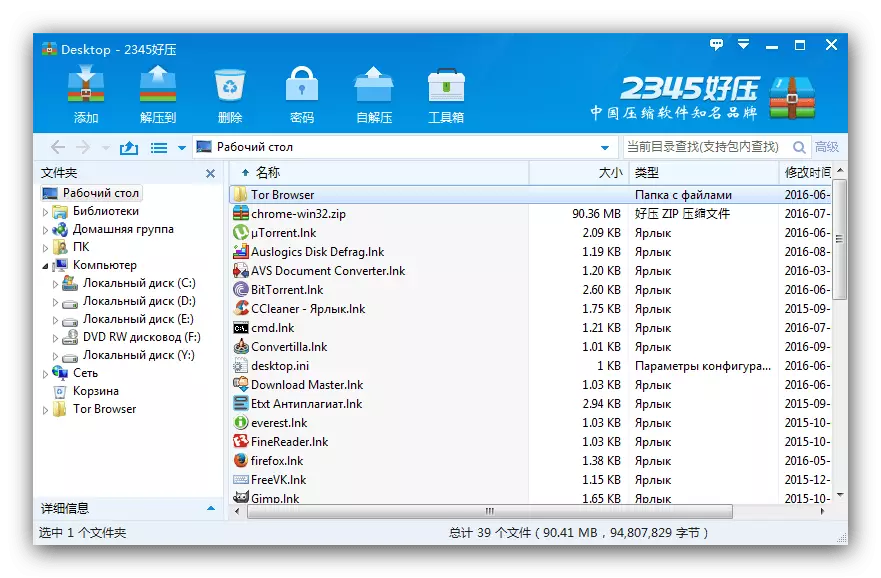
3 metode: Data Recovery
U nekim slučajevima, "slomljena" arhiva može da se vrati na performanse: često informacije za oporavak često se dodaje na komprimirani folder. Ovom metodom će pokazati baziran na popularnom WinRar alat.
- Otvorite arhiver koristi da ide na lokaciju problema zip.
- Izaberite folder, a zatim pronađite dugme Fit na alatnoj traci programa i kliknite na njega.
- Kroz prozor Postavke, odaberite gdje želite da sačuvate oporavljene datoteke, navesti ga upišite i kliknite na "OK".
- Postupak će početi - ostaje samo da čekaju završetak nakon čega se pojavljuju dnevnik sa rezultatima. Ako neke greške nastale u procesu oporavka, a zatim kroz dnevnik možete saznati šta je pošlo naopako.
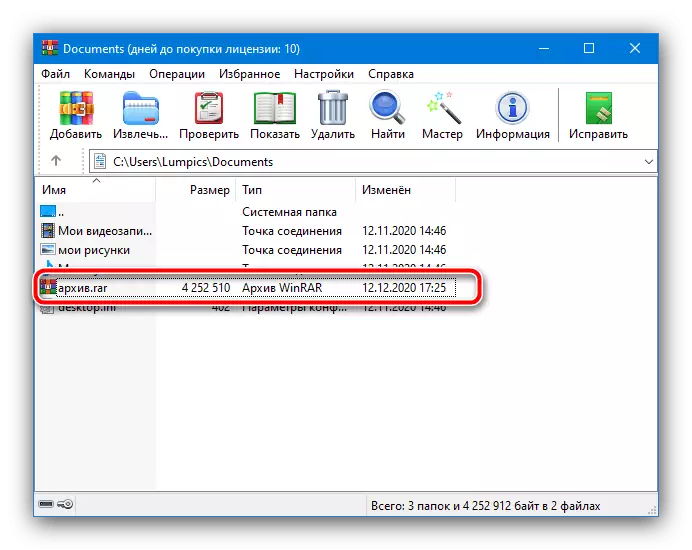
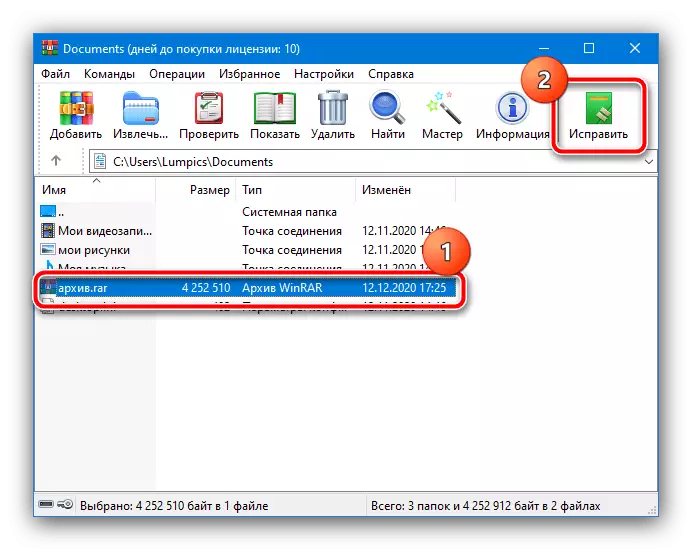

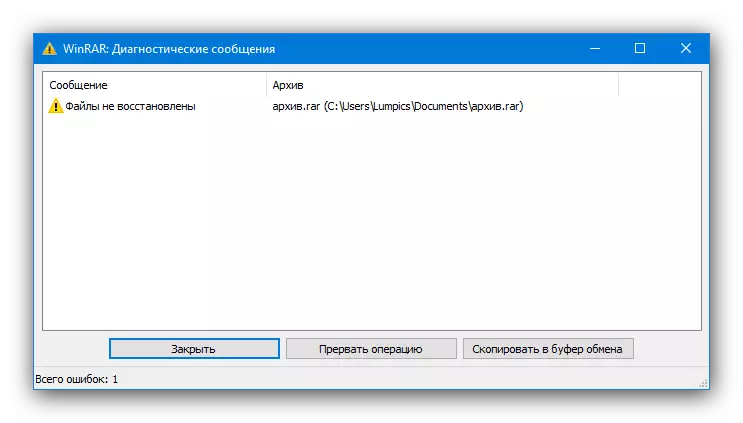
Nažalost, premalo korisnici dodaju podaci za vraćanje u arhivi, tako da je moguće da će ova metoda biti neefikasna u vašem slučaju.
Način 4: Provjerite hard disk i RAM-a
Ako se posmatra problem koji se razmatra sa svima, čak i očigledno radi arhive, slučaj je najverovatnije u hardver računara: na primjer, lokaciju raspakivanje je Fablement blok hard diska ili SSD. Osim toga, neće biti suvišno da proverite i brze memorije: potrebno je direktno učešće u unzipping, i greške u procesu mogu biti simptomi problema sa njim. Iskoristite sljedeće linkove za dijagnozu komponenti, a ako imate kvarova ako je moguće, zamijenite uređaj.
Opširnije: Kako provjeriti HDD, SSD i RAM-a